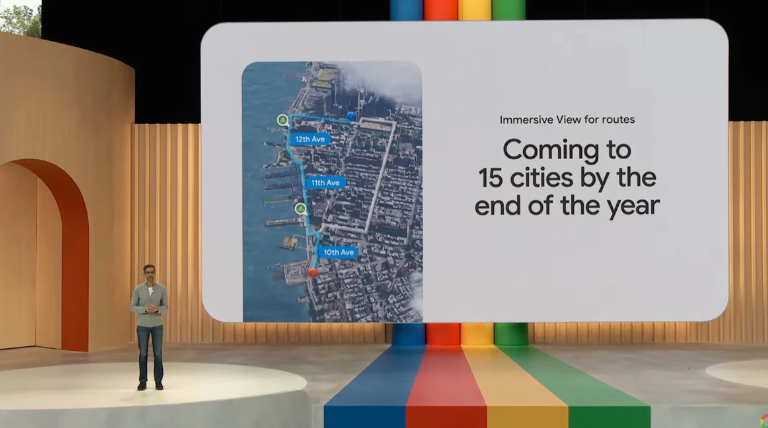在mac系统中,有一些自动安装的软件,它们可能会占用你的磁盘空间,影响系统性能,如果你不需要这些软件,可以将其删除。同时,如果你下载了一些不需要的软件,也需要把它们删除掉。那么,如何删除mac自带的自动软件和已下载的软件呢?下面就为大家详细介绍一下。
.png)
1.删除mac自带的自动软件
mac自带的自动软件包括许多应用程序,如日历、邮件、照片等。这些软件可以在应用程序文件夹中找到,并直接拖入废纸篓即可删除。
2.删除已下载的软件
如果你需要删除已下载的软件,可以使用以下两种方法:
在应用程序文件夹中找到要删除的应用程序,将其拖入废纸篓即可删除。
打开Launchpad,找到需要删除的应用程序,长按应用程序图标,直到图标开始抖动,然后点击“X”按钮即可删除。
3.删除垃圾文件
在使用mac的过程中,经常会产生一些垃圾文件,比如缓存文件、垃圾邮件、日志文件等,这些文件也会占据你的磁盘空间。为了清理这些垃圾文件,可以使用CleanMyMac等第三方软件,这些工具可以方便地清理垃圾文件,从而释放磁盘空间。
4.清理硬盘空间
如果你的磁盘空间越来越少,可以尝试清理硬盘空间。mac系统自带有“存储管理器”功能,可以帮助你查看磁盘空间的使用情况,并清理不需要的文件。同时,也可以使用第三方工具如DaisyDisk等进行硬盘空间的清理。
5.卸载不需要的程序
如果你安装了一些不需要的程序,可以卸载它们。去应用程序文件夹中找到该程序,并将其拖至废纸篓中即可。当然,也可以使用第三方卸载工具如AppCleaner等进行卸载。
6.禁用开机启动项
开机启动项一般都会占用一定的系统资源,如果你不需要某些软件开机启动,可以禁用它们。在“系统偏好设置”中找到“用户与群组”,点击“登录项”,然后勾选或取消勾选需要启动的程序即可。
经过这些方法的清理,相信你的mac系统会变得越来越流畅,让你更好的享受工作和娱乐!
以上就是mac自带自动软件的删除方法的详细介绍,希望对你有所帮助!

.png)
.png)
.png)
.png)
.png)